Hypermesh tetramesh process manager 划分四面体网格流程
- 格式:docx
- 大小:3.84 MB
- 文档页数:8
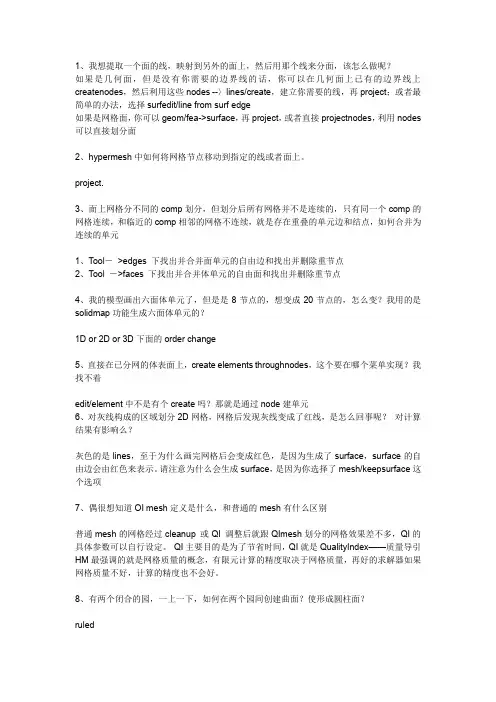
1、我想提取一个面的线,映射到另外的面上,然后用那个线来分面,该怎么做呢?如果是几何面,但是没有你需要的边界线的话,你可以在几何面上已有的边界线上createnodes,然后利用这些nodes --〉lines/create,建立你需要的线,再project;或者最简单的办法,选择surfedit/line from surf edge如果是网格面,你可以geom/fea->surface,再project,或者直接projectnodes,利用nodes 可以直接划分面2、hypermesh中如何将网格节点移动到指定的线或者面上。
project.3、面上网格分不同的comp划分,但划分后所有网格并不是连续的,只有同一个comp的网格连续,和临近的comp相邻的网格不连续,就是存在重叠的单元边和结点,如何合并为连续的单元1、Tool->edges 下找出并合并面单元的自由边和找出并删除重节点2、Tool ->faces 下找出并合并体单元的自由面和找出并删除重节点4、我的模型画出六面体单元了,但是是8节点的,想变成20节点的,怎么变?我用的是solidmap功能生成六面体单元的?1D or 2D or 3D下面的order change5、直接在已分网的体表面上,create elements throughnodes,这个要在哪个菜单实现?我找不着edit/element中不是有个create吗?那就是通过node建单元6、对灰线构成的区域划分2D网格,网格后发现灰线变成了红线,是怎么回事呢?对计算结果有影响么?灰色的是lines,至于为什么画完网格后会变成红色,是因为生成了surface,surface的自由边会由红色来表示。
请注意为什么会生成surface,是因为你选择了mesh/keepsurface这个选项7、偶很想知道OI mesh定义是什么,和普通的mesh有什么区别普通mesh的网格经过cleanup 或QI 调整后就跟QImesh划分的网格效果差不多,QI的具体参数可以自行设定。

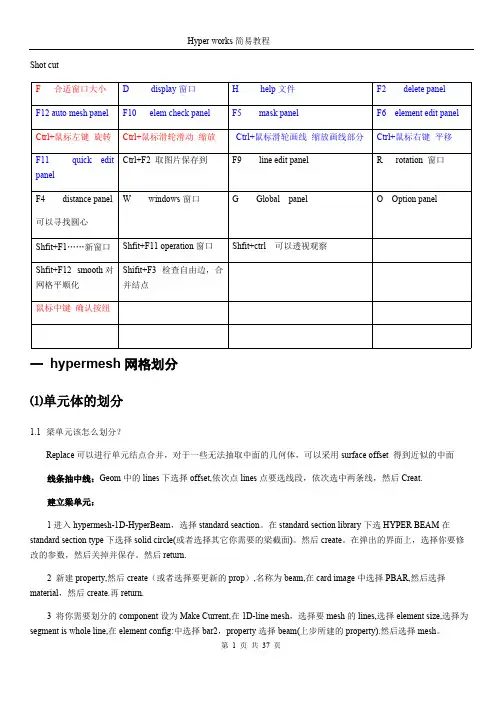
Hyper works 简易教程Shot cut 一 hypermesh 网格划分⑴单元体的划分1.1梁单元该怎么划分?Replace 可以进行单元结点合并,对于一些无法抽取中面的几何体,可以采用surface offset 得到近似的中面线条抽中线:Geom 中的lines 下选择offset,依次点lines 点要选线段,依次选中两条线,然后Creat.建立梁单元:1进入hypermesh-1D-HyperBeam ,选择standard seaction 。
在standard section library 下选HYPER BEAM 在standard section type 下选择solid circle(或者选择其它你需要的梁截面)。
然后create 。
在弹出的界面上,选择你要修改的参数,然后关掉并保存。
然后return.2 新建property,然后create (或者选择要更新的prop ),名称为beam,在card image 中选择PBAR,然后选择material ,然后create.再return.3 将你需要划分的component 设为Make Current,在1D-line mesh ,选择要mesh 的lines,选择element size,选择为segment is whole line,在element config:中选择bar2,property 选择beam(上步所建的property).然后选择mesh 。
F 合适窗口大小 D display 窗口H help 文件F2 delete panelF12 auto mesh panel F10 elem check panel F5mask panelF6 element edit panel Ctrl+鼠标左键 旋转Ctrl+鼠标滑轮滑动 缩放Ctrl+鼠标滑轮画线 缩放画线部分Ctrl+鼠标右键 平移F11 quick edit panel Ctrl+F2 取图片保存到F9line edit panelR rotation 窗口F4distance panel可以寻找圆心W windows 窗口G Global panel O Option panelShfit+F1……新窗口Shfit+F11 operation 窗口Shfit+ctrl 可以透视观察Shfit+F12 smooth 对网格平顺化 Shifit+F3 检查自由边,合并结点鼠标中键 确认按纽合抱之木,生于毫末;九层之台,起于累土;千里之行,始于足下。
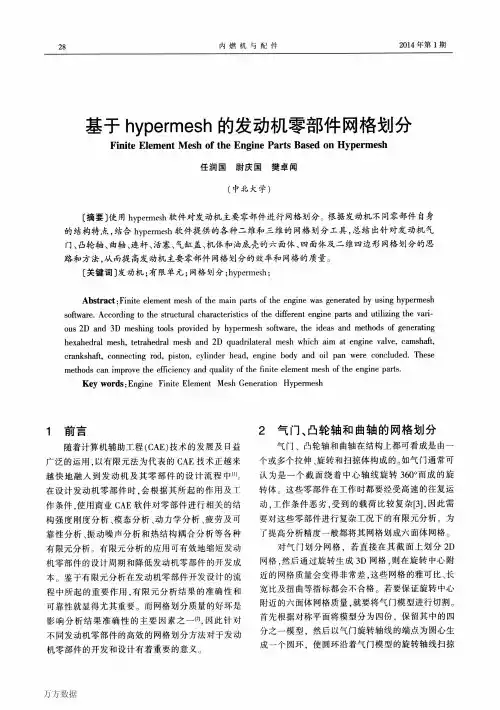
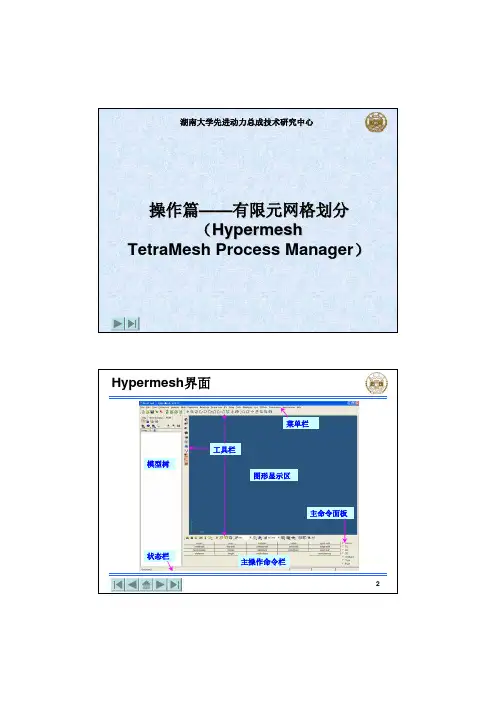
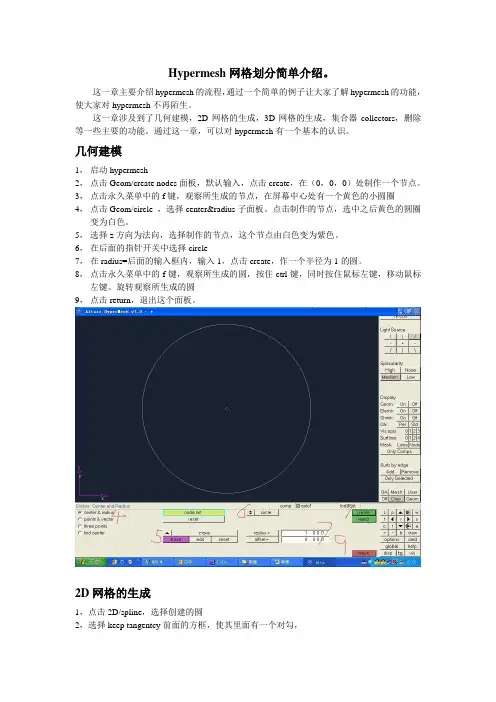
Hypermesh网格划分简单介绍。
这一章主要介绍hypermesh的流程,通过一个简单的例子让大家了解hypermesh的功能,使大家对hypermesh不再陌生。
这一章涉及到了几何建模,2D网格的生成,3D网格的生成,集合器collectors,删除等一些主要的功能。
通过这一章,可以对hypermesh有一个基本的认识。
几何建模1,启动hypermesh2,点击Geom/create nodes面板,默认输入,点击create,在(0,0,0)处制作一个节点。
3,点击永久菜单中的f键,观察所生成的节点,在屏幕中心处有一个黄色的小圆圈4,点击Geom/circle ,选择center&radius子面板。
点击制作的节点,选中之后黄色的圆圈变为白色。
5,选择z方向为法向,选择制作的节点,这个节点由白色变为紫色。
6,在后面的指针开关中选择circle7,在radius=后面的输入框内,输入1,点击create,作一个半径为1的圆。
8,点击永久菜单中的f键,观察所生成的圆,按住ctrl键,同时按住鼠标左键,移动鼠标左键。
旋转观察所生成的圆9,点击return,退出这个面板。
2D网格的生成1,点击2D/spline,选择创建的圆2,选择keep tangentcy前面的方框,使其里面有一个对勾,3,点击keep tangentcy上面的有一个三角形的键,选择mesh ,dele surf,点击create,出现一个选择,选择yes,生成2D网格。
4,在elem density=后面的输入框中,输入14,点击elem density=左面的最下面的那个绿色的set all to5,点击屏幕左面的type面板,在生成的网格的中间出现一个四边形和一个三角形图标,6,使element type为四边形,点击旁边的set all,中间出现一个四边形图标7,点击最右面的mesh,点击smooth,点击return,生成2D网格。
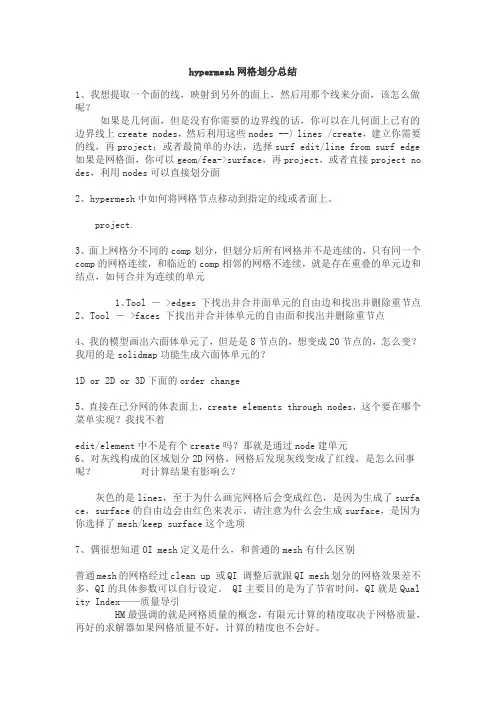
hypermesh网格划分总结1、我想提取一个面的线,映射到另外的面上,然后用那个线来分面,该怎么做呢?如果是几何面,但是没有你需要的边界线的话,你可以在几何面上已有的边界线上create nodes,然后利用这些nodes --〉lines /create,建立你需要的线,再project;或者最简单的办法,选择surf edit/line from surf edge 如果是网格面,你可以geom/fea->surface,再project,或者直接project no des,利用nodes可以直接划分面2、hypermesh中如何将网格节点移动到指定的线或者面上。
project.3、面上网格分不同的comp划分,但划分后所有网格并不是连续的,只有同一个comp的网格连续,和临近的comp相邻的网格不连续,就是存在重叠的单元边和结点,如何合并为连续的单元1、Tool - >edges 下找出并合并面单元的自由边和找出并删除重节点2、Tool - >faces 下找出并合并体单元的自由面和找出并删除重节点4、我的模型画出六面体单元了,但是是8节点的,想变成20节点的,怎么变?我用的是solidmap功能生成六面体单元的?1D or 2D or 3D下面的order change5、直接在已分网的体表面上,create elements through nodes,这个要在哪个菜单实现?我找不着edit/element中不是有个create吗?那就是通过node建单元6、对灰线构成的区域划分2D网格,网格后发现灰线变成了红线,是怎么回事呢?对计算结果有影响么?灰色的是lines,至于为什么画完网格后会变成红色,是因为生成了surface,surface的自由边会由红色来表示。
请注意为什么会生成surface,是因为你选择了mesh/keep surface这个选项7、偶很想知道OI mesh定义是什么,和普通的mesh有什么区别普通mesh的网格经过clean up 或QI 调整后就跟QI mesh划分的网格效果差不多,QI的具体参数可以自行设定。

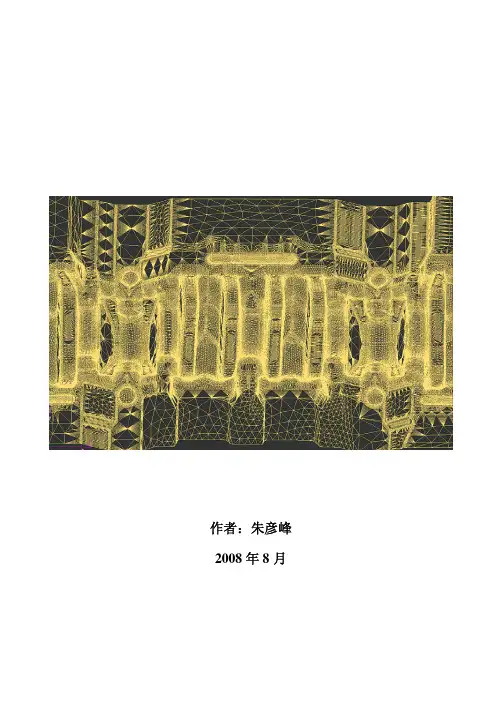
Hypermesh补面及划分网格实用手册作者:朱彦峰2008年8月第一章2Dmeshing 过程Hyperworks (为有限元分析做前处理和后处理) —— Hypermesh : *为forge 提供的是#.nas 文件,2D 网格后的曲面。
使用步骤:1打开hypermesh 软件后,在user profiles 菜单中选择hypermesh 和nastran ;或通过preferences 下拉菜单//user profiles 进行如上操作;2选择files 设置输入文件的参数;将2处点开选择输入文件类型;设置scale factor 和才leanup tol ;在选择import 输入文件。
3输入模型后:Organize >> collectors (给名;改变颜色;选择components ;和pshell。
Shift+F11或Organize >> Entities (按surfs ,将选择的曲面copy 或移入该收集,作为参考);首先通过左上角model 树将新收集隐藏(在选hide 前应先选configure browser 一次,否则隐藏不了。
210.500利用下面的工具进行放缩/移动和旋转等;(+、-可放缩); 可用return 返回;利用3处按钮控制模型是否着色显示;并设置Auto 到by 2D top ;4 修补几何体:(1)Geom —— auto cleanup (2)利用,每次只勾选一个复选框,再利用相互切换,同时运用Geom状态下的各个工具修补曲面,消除红色和黄色边界线。
(edge edit —— (un )supress 可以删除锐角边,便于应力分析及meshing ;)3部分修补工具:***Esc —— return 退出或返回;***F1 —— Hidden line 隐藏线;***F2 —— Delete Entities 删除;***F3 —— Replace 替换;***F4 —— Distance 距离;***F5 —— Mask 掩饰;(遮蔽不必要的部分;或非别mesh不同部分曲面)***F6 —— Edit Elements 编辑;***F8 —— Create Nodes***F9 —— Line edit***F10 —— check elements – Evaluates element quality of the generated mesh ***F12 —— Auto meshToggle 将相切连续以上的边转化为suppressed 边,作为一个平面计算。
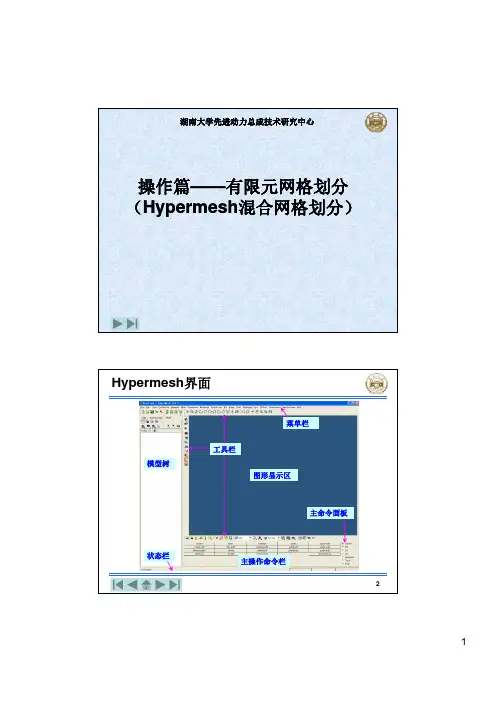

Shot cut一 hypermesh 网格划分 ⑴单元体的划分1.1 梁单元该怎么划分?Replace 可以进行单元结点合并,对于一些无法抽取中面的几何体,可以采用surface offset 得到近似的中面 线条抽中线:Geom 中的lines 下选择offset,依次点lines 点要选线段,依次选中两条线,然后Creat. 建立梁单元:1进入hypermesh-1D-HyperBeam ,选择standard seaction 。
在standard section library 下选HYPER BEAM 在standard section type 下选择solid circle(或者选择其它你需要的梁截面)。
然后create 。
在弹出的界面上,选择你要修改的参数,然后关掉并保存。
然后return.2 新建property,然后create (或者选择要更新的prop ),名称为beam,在card image 中选择PBAR,然后选择material ,然后create.再return.3 将你需要划分的component 设为Make Current,在1D-line mesh ,选择要mesh 的lines,选择element size,选择为segment is whole line,在element config:中选择bar2,property 选择beam(上步所建的property).然后选择mesh 。
现在可以欣赏你的beam 单元了,用类似方法可以建立其他梁单元,据说bar 单元可以承受轴向,弯曲的力,rod 的只能承受拉压的力,beam 可以承受各方向的力。
1.2 2D面单元的划分:利用2D- automesh 划分网格(快捷键F12),所有2D 都可以用这个进行划分网格。
(目前我只会用size and bias panel ) 1.3 3D四面体的划分:利用3D-tetramesh 划分四面体网格,一般做普通的网格划分这个就够用了。
hypermesh网格划分总结1、我想提取一个面的线,映射到另外的面上,然后用那个线来分面,该怎么做呢?如果是几何面,但是没有你需要的边界线的话,你可以在几何面上已有的边界线上create nodes,然后利用这些nodes --〉lines /create,建立你需要的线,再project;或者最简单的办法,选择surf edit/line from surf edge 如果是网格面,你可以geom/fea->surface,再project,或者直接project no des,利用nodes可以直接划分面2、hypermesh中如何将网格节点移动到指定的线或者面上。
project.3、面上网格分不同的comp划分,但划分后所有网格并不是连续的,只有同一个comp的网格连续,和临近的comp相邻的网格不连续,就是存在重叠的单元边和结点,如何合并为连续的单元1、Tool - >edges 下找出并合并面单元的自由边和找出并删除重节点2、Tool - >faces 下找出并合并体单元的自由面和找出并删除重节点4、我的模型画出六面体单元了,但是是8节点的,想变成20节点的,怎么变?我用的是solidmap功能生成六面体单元的?1D or 2D or 3D下面的order change5、直接在已分网的体表面上,create elements through nodes,这个要在哪个菜单实现?我找不着edit/element中不是有个create吗?那就是通过node建单元6、对灰线构成的区域划分2D网格,网格后发现灰线变成了红线,是怎么回事呢?对计算结果有影响么?灰色的是lines,至于为什么画完网格后会变成红色,是因为生成了surface,surface的自由边会由红色来表示。
请注意为什么会生成surface,是因为你选择了mesh/keep surface这个选项7、偶很想知道OI mesh定义是什么,和普通的mesh有什么区别普通mesh的网格经过clean up 或QI 调整后就跟QI mesh划分的网格效果差不多,QI的具体参数可以自行设定。
hypermesh网格划分总结hypermesh网格划分总结-HM运用小常识1.如何在体表面提取面单元HM->TOOL->faces->find faces2.在Hypermesh中使用OptiStruct求解器的重力、离心力、旋转惯性力施加方法在HyperMesh中采用定义loadcols组件(colletors)的方式定义重力、离心力以及惯性力。
1、重力重力的施加方式在的card image中选择GRAV,然后create/edit,在CID中输入重力参考的坐标系,在G中输入重力加速度,在1、2、N3中输入重力方向向量在重力参考坐标系中的单位分量,然后返回即可2、离心力离心力的施加方式在的card image中选择RFROCE,然后create/edit,在G中输入旋转中所在节点编号,在CID中输入离心力所参考的坐标系,在A中输入旋转速度,在1、2、N3中输入离心力方向向量在离心力所参考坐标系中的单位分量,返回即可创建离心力;如果需要定义旋转惯性力,在RACC中输入旋转加速度即可,二者可以同时创建,也可单独创建。
1 / 12如果在一个结构分析中,需要同时考虑结构自身的重力和外界施加的外载荷,那么你可以按照楼主wjsgkz介绍的第一条建立重力load collector,但是外部载荷的load collector你怎么建立是同时建立在重力的load collector中吗如果是,那边有一个十分混淆的问题:在你建立重力的load collector的时候,你选择了GRAV 卡片,那么你凡是建立的该重力load collector之中的力都带有GRAV 卡片属性,这显然是不对的。
但是,如果你重新建立一个新的load collecotr,然后把外部载荷建立在其中,那么就有重力和外部载荷两个loadcollectors,但是在你建立subcase的时候你只能选择一个load collector,那么你无论选择哪一个都必将失去另外一个,这就与我们的本意相矛盾了,我们是希望同时考虑结构自重和外部载荷的联合作用下进行分析的,这个时候应该怎么办怎么获得结构同时在自身重力和外部载荷作用下的变形和应力谁知道方法1:工况组合;使用??屄卡片叠加重力载荷和其他载荷;创建一个load collector;card image选LOAD;点击create/edit;把下面的load_num_set改成你所要组合的载荷的数目;然后在上面L1,L2,L3....选中你要组合的项,前面的s1,s2,s3,,,,是载荷组合时候的权重系数。
HyperMesh常用操作技巧0 HyperWorks软件难点常用词句中英文对比Equivalenc:合并Free Edge Filler Surface:缺失曲面自缝合Circumference :圆周Longitudinal:adj,纵向的,轴向的Proceed:vi,继续Criteria:n,标准Batchmesher:网格划分批处理Surface fillet midline split:曲面圆倒角中心线切割Min feature angel:最小特征角Element normal angel:法线角,用于控制单元间法线夹角的最大值Tetramesh:四面体网格Organize and cleanup fillets:圆倒角特征识别与几何清理0-1 HyperWorks中的常用难点术语1. 不完全分割面(Fin Faces):指面上所有边界均处于同一个实体内,或者说是独立实体中的悬着面,默认呈现红色,可通过手动合并实体创建或使用内部悬着面创建实体的过程中创建;2. 完全分割面(Full Partition Faces):指有一个或更多实体共享构成的边界面,默认呈现黄色,切割实体或者使用布尔运算合并多个实体时在共享位置或交叉位置会产生完全分割面;3. 边界面(Bounding Faces):指定义单一实体外边界的曲面,默认呈现绿色,边界面是独立存在的并且不与其他实体所共有,一个独立的实体通常由多个边界面组成;4.自由边(Free Edges):指被一个曲面所占用的边界,默认情况下显示红色。
在仅由曲面构成的模型中,自由边将出现在模型的外缘和控内壁位置;相邻曲面间的自由边表示这两个曲面之间存在间隙,使用automesher时会自动保留这些间隙特征;5 共享边(Shared Edges):指相邻曲面共同拥有的边界,默认呈现绿色。
当两个曲面之间的边界是共享边,即曲面间没有间隙或者是重叠特征时,即他们是连续的,划分网格时,automesher将沿着共享边放置节点并创建连续的网格,它不会创建跨越共享边的独立单元;6. T行边(Non-manifold Edges):指由3个或者3个以上的曲面共同拥有的边界,默认呈现黄色。
Hypermesh六面体划分-史上最经典案例
工具栏模型树
状态栏
主操作命令栏
主命令面板菜单栏
图形显示区
旋转——spin
或者沿线拉伸——line drag
——elem offset 或者沿线拉伸——line drag linear solid Solid Map
4
输入名字
或者F12
6
或者F4
按下鼠标左键,放
至弧线直至变亮
选择三点
圆心
7
按住“Shift”键,用左键框
选(右键去掉多余的选择)
注意旋转方向
按“V”键进入视图管理
8
沿此线拉伸
与另一端对应
左键增加,右键减少
10
11
直接选择相应的collector ,或者选择元素自动创建一个“^faces ”的collector
可通过“by face”选择
节点要对应
选择之后,先复制
14
依次选择点
单独显示体网格
或者“Shift”+F3可按“D”键进入display面板
调整容差,但最好不要
超过网格尺寸的20%
构思……构思&构思很重要,只要一路下去节点能重合,基本上说明构思成功!。
1.1 实例:创建、编辑实体并划分3D网格本实例描述使用HyperMesh分割实体,并利用Solid Map功能创建六面体网格的过程。
模型如图5-1所示。
图5-1 模型结构本实例包括以下内容。
●导入模型。
●通过面生成实体。
●分割实体成若干个简单、可映射的部分。
●使用Solid Map功能创建六面体网格。
打开模型文件。
(1)启动HyperMesh。
(2)在User Profiles对话框中选择Default(HyperMesh)并单击OK按钮。
(3)单击工具栏()按钮,在弹出的Open file… 对话框中选择solid_geom.hm 文件。
(4)单击Open按钮,solid_geom.hm文件将被载入到当前HyperMesh进程中,取代进程中已有数据。
使用闭合曲面(bounding surfaces)功能创建实体。
(1)在主面板中选择Geom页,进入solids面板。
(2)单击()按钮,进入bounding surfs子面板。
(3)勾选auto select solid surfaces复选框。
(4)选择图形区任意一个曲面。
此时模型所有面均被选中。
(5)单击Create按钮创建实体。
状态栏提示已经创建一个实体。
注意:实体与闭合曲面的区别是实体边线线型比曲面边线粗。
(6)单击return按钮返回主面板。
使用边界线(bounding lines)分割实体。
(1)进入solid edit面板。
(2)选择trim with lines子面板。
(3)在with bounding lines栏下激活solids选择器。
单击模型任意位置,此时整个模型被选中。
(4)激活lines选择器,在图形区选择如图5-2所示线。
(5)单击trim按钮产生一个分割面,模型被分割成两个部分,如图5-3所示。
图5-2 选择边线图5-3 分割实体使用切割线(cut line)分割实体。
(1)在with cut line栏下激活solids选择器,选择STEP 3创建的较小的四面体,如图5-4所示。
Hypermesh常用操作方法总结PART1 几何清理Point edit面板:1.replace子面板两两合并硬点2.release子面板释放固定点3.add子面板在表面增加固定点以控制网格样式4.project用于将点投影至相对边上5.suppress子面板用于去除硬点1.toggle,equivalence,replace子面板可以合并自由边2.suppress子面板删除多余线条3. edge fillet修改曲线圆角特征Surface面板:创建表面:1.在Geom页中选择surface2. 进入spline/filler子面板3. 取消选择auto create(free edge only)复选框,激活keep tangency复选框(使用keep tangency功能可以保证新创建的面与相邻面平滑过渡)4. 选择线条,点击create创建表面Surface edit 面板:对表面进行分割(以控制网格样式)1. trim with nodes 设定节点分割表面2. trim with lines 画线条分割表面,with cut line 选择surf ,之后drag a cut line画线,点击鼠标中键完成分割 3. trim with surf 用三点法创建表面以分割表面Solid面板:创建实体:1. 在主面板中选择Geom 页,进入solids 面板2. 选择bounding surfs 子面板3. 激活auto select solid surfaces 复选框4. 选择图形区任意一个曲面5. 此时模型所有面均被选中6. 点击Create 按钮,创建实体7. 状态栏提示已经创建一个实体,注意实体与曲面区别是:实体边线线型比曲面边线粗。
Solid edit 面板:分割实体:方法一:利用已有的内部线条将两部分实体分开 1. 进入solid edit 面板节点法 分割表面2. 选择trim with lines子面板3. 在with bounding lines栏下,激活solids选择器。